Najlepsze alternatywy Navi-X dla Kodi w celu zapewnienia doskonałej transmisji strumieniowej
Środowisko centrum multimedialnego Kodi ułatwia oglądanie filmów, programów telewizyjnych, wydarzeń sportowych i wydarzeń na żywo za pomocą jednego oprogramowania. Dodatki innych firm jeszcze bardziej rozszerzają funkcjonalność Kodi, dostarczając ogromną różnorodność strumieni bezpośrednio na Twój komputer. Możesz zainstalować go na prawie każdym posiadanym urządzeniu, a co najważniejsze, jest całkowicie bezpłatny.

Navi-X był jednym z najlepszych dodatków Kodi do wszystkich najnowszych programów telewizyjnych i filmów. Niestety zespół Navi-X postanowił zakończyć projekt na początku 2017 r., Powołując się na obawy przed sporami dotyczącymi praw autorskich. Dzięki temu użytkownicy Kodi mieli ogromną dziurę w treści, którą należało wypełnić. Na szczęście istnieje wiele innych dodatków, które zapewniają strumieniowanie prawie tak dobre, jak Navi-X.
30-dniowa gwarancja zwrotu pieniędzy
Przed użyciem Kodi uzyskaj dobrą VPN
Kodi jest oprogramowaniem typu open source, bezpiecznym i legalny w użyciu, ale niektóre z dodatków, które możesz zainstalować, nieco zaginają te reguły. Ponieważ użytkownicy Kodi są często pod ścisłą kontrolą agencji rządowych i serwisu internetowego dostawców, musisz podjąć kilka kroków w celu ochrony przed zanurzeniem się w telewizji i filmie strumienie. Najlepszym i najłatwiejszym sposobem na to jest zainstalowanie wirtualnej sieci prywatnej.
Sieci VPN działają jak tunel między komputerem a Internetem. Zwykle ruch, który wysyłasz, jest łatwy do przechwycenia i odczytania, dzięki czemu hakerzy i lokalni dostawcy usług internetowych mogą zobaczyć twoje działania przy bardzo małym wysiłku. Może to prowadzić do kradzieży danych, a także powiadomień o naruszeniu praw autorskich, a nawet grzywien. Jednak po zainstalowaniu sieci VPN ruch jest szyfrowany przed opuszczeniem urządzenia, przez co jest nieczytelny dla każdego oprócz sieci VPN. Umożliwia to przeglądanie Internetu i strumieniowe przesyłanie filmów przez Kodi z zachowaniem pełnej prywatności.
Wybór najlepszej sieci VPN
Nie możesz być zbyt ostrożny, jeśli chodzi o prywatność w Internecie. Dobra sieć VPN może pomóc chronić twoją tożsamość, szyfrując ruch, a także podając adres IP, który nie jest powiązany z twoją lokalizacją ani adresem domowym. Te dwie funkcje składają się na niesamowitą ilość bezpieczeństwa online i anonimowości. Jeśli jednak uzyskasz niestandardową usługę VPN, zauważysz, że twoje połączenie spowalnia do indeksowania, aw niektórych przypadkach Kodi może zostać całkowicie zablokowane.
Podczas wyszukiwania potencjalnej sieci VPN należy pamiętać o następujących kryteriach. Na rynku jest setki dostawców, więc jeśli nadal masz problemy z wyborem odpowiedniego, poniżej przedstawiliśmy kilka sugestii, które pomogą Ci znaleźć najlepsze sieci VPN dla Kodi.
- Polityka zerowego logowania - Dzienniki są jedną z największych luk w zabezpieczeniach usług VPN. Ruch przechodzący przez VPN może zostać skatalogowany i zapisany, dzięki czemu agencje rządowe lub osoby trzecie mogą ostatecznie uzyskać dostęp do twoich danych. Jeśli VPN nie prowadzi dzienników, twoja prywatność jest gwarantowana. Nigdy nie należy używać sieci VPN, która prowadzi dzienniki, proste i proste.
- Zezwalanie na wszystkie rodzaje ruchu - Niektóre usługi VPN ograniczają niektóre rodzaje ruchu, a nawet całkowicie go blokują. Wiele dodatków Kodi wykorzystuje sieci P2P i torrent do dostarczania płynnych strumieni wideo, które są dwoma najczęściej blokowanym ruchem typy w sieciach VPN. Upewnij się, że dostawca VPN nie ogranicza żadnego ruchu sieciowego, w przeciwnym razie korzystanie z niego może być niemożliwe Kodi.
- Szybkie prędkości - Sieci VPN mogą być nieco wolniejsze, wszystko dzięki szyfrowaniu dodającemu dodatkowe dane do każdego pakietu. Aby temu zaradzić, wiele wysokiej jakości sieci VPN opracowało obejścia, które zapewniają bardzo duże prędkości bez poświęcania siły szyfrowania. Idealnie nadają się do użytku w Kodi, ponieważ potrzebujesz dużej przepustowości, aby strumienie HD działały płynnie.
Najlepsza sieć VPN dla Kodi: IPVanish

IPVanish ma doskonałą równowagę między funkcjami a użytecznością. Usługa zapewnia błyskawiczne prędkości oraz świetną politykę prywatności, w tym zerowy ruch logi, automatyczny przełącznik zabijania w systemach Windows i Mac, ochrona przed wyciekiem DNS i 256-bitowe szyfrowanie AES dla wszystkich dane. W połączeniu z siecią 850 serwerów IPVanish w 60 różnych krajach masz idealny przepis na silną i bezpieczną sieć VPN dla wszystkich Twoich potrzeb Kodi i nie tylko.
IPVanish oferuje również:
- Niezwykle łatwe w użyciu aplikacje dla wszystkich głównych systemów operacyjnych i urządzeń mobilnych.
- Pokonaj blokowanie geograficzne i cenzurę witryny za pomocą ponad 40 000 adresów IP.
- Nieograniczony ruch P2P i anonimowe torrentowanie.
EKSKLUZYWNY: IPVanish zawiera wszystkie te funkcje i jeszcze więcej w swoich łatwych do zrozumienia planach. Zarejestruj się przez cały rok, a otrzymasz niesamowite 60% zniżki, kosztuje Cię tylko 4,87 USD! Popiera także wszystkie swoje plany 7-dniową gwarancją zwrotu pieniędzy.
Zalecana sieć VPN: ExpressVPN

ExpressVPN jest usługą o odpowiedniej nazwie. Firma zapewnia stale szybkie połączenia z serwerami na całym świecie, oferując sieć ponad 145 w 94 różnych krajach. Bez względu na to, gdzie mieszkasz i gdzie chcesz, aby był twój adres IP, ExpressVPN może zapewnić niezawodne i szybkie połączenie. Jest to wspierane przez doskonałą politykę braku logowania, a także inne funkcje bezpieczeństwa, w tym automatyczny przełącznik zabijania i ochronę przed wyciekiem DNS dla wersji komputerowych tego oprogramowania.
Więcej funkcji ExpressVPN:
- Rozszerzenia Chrome i Firefox zapewniające niezwykle wygodną ochronę VPN podczas przeglądania stron internetowych.
- Szeroka gama oprogramowania i aplikacji, w tym obsługa Androida i iOS.
- Bez ograniczeń przepustowości i bez blokowania ruchu P2P lub torrent.
- Odblokowuje American Netflix, iPlayer, Hulu
- Ponad 3000 super szybkich serwerów
- Szyfrowanie OpenVPN, IPSec i IKEv2
- Nie są przechowywane dzienniki danych osobowych
- Obsługa klienta 24/7.
- Kosztowny plan miesięczny.
ExpressVPN oferuje kilka konkurencyjnych cenowo planów, które oferują świetne zniżki na dłuższe subskrypcje. Każdy z nich jest objęty 30-dniową gwarancją zwrotu pieniędzy. Dostać 3 miesiące za darmo z pakietem 12 miesięcy. Najlepsza wartość przy cenach tak niskich jak
$8.326,67 USD miesięcznie z naszą ekskluzywną ofertą.
Zalecana sieć VPN: NordVPN
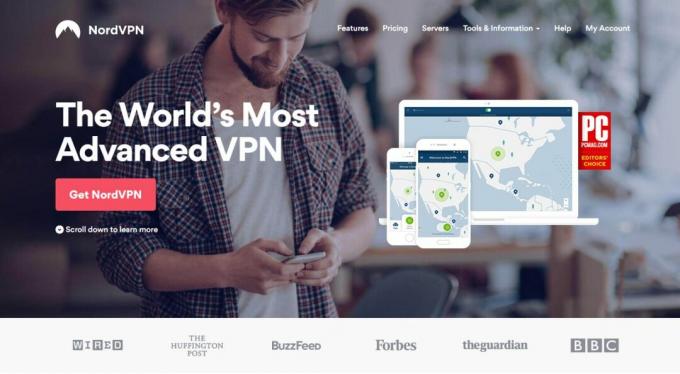
NordVPN jest szybki, łatwy w użyciu i ma niesamowitą politykę prywatności, która zapewnia bezpieczeństwo w Internecie. Ugruntowana usługa zapewnia podwójne szyfrowanie dla wielu swoich serwerów, owijając dane w szyfrowanie 2048-bitowe, aby upewnić się, że nic nie może go złamać, nawet superkomputer. Jest to wzmocnione przez gwiezdną politykę zerowego logowania. Dzięki NordVPN nic, co robisz, nie jest nigdy rejestrowane, nie ma ruchu, żądań DNS, a nawet znaczników czasu. Świetna polityka prywatności oraz najwyższe prędkości sprawiają, że NordVPN jest idealną usługą do strumieniowego przesyłania filmów za pośrednictwem Kodi.
Inne wspaniałe funkcje NordVPN:
- Niestandardowe aplikacje dla urządzeń Windows, Mac, Linux, Android i iOS.
- Ogromna sieć ponad 1000 serwerów w 59 różnych krajach.
- Niemonitorowany ruch, który umożliwia pobieranie P2P i torrentów.
- Niezwykle szybkie prędkości dla serwerów na całym świecie.
- OFERTA SPECJALNA: plan 3-letni (75% zniżki - link poniżej)
- Ponad 5400 serwerów na całym świecie
- Podłącz do 6 urządzeń jednocześnie
- Wyjątkowo bezpieczne podwójne VPN do szyfrowania danych
- Polityka gwarancji zwrotu pieniędzy.
- Niektóre serwery mogą być zawodne
- Przetwarzanie zwrotu środków może potrwać do 30 dni.
ROZSZERZONY: NordVPN zapewnia wszystkie te funkcje z równie imponującymi rabatami. Odwiedź NordVPN przez ten link, a ty zbierać na 66% w stosunku do planu 2-letniego który obejmuje 30-dniową gwarancję zwrotu pieniędzy więc możesz spróbować bez ryzyka.
Jak zainstalować dodatki Kodi
Istnieje wiele sposobów instalowania większości dodatków Kodi innych firm, w tym bezpośrednie pobieranie, pobieranie plików ze źródłowego adresu URL i instalowanie za pośrednictwem interfejsu Kodi. Jest to bardzo wygodne dla zaawansowanych użytkowników, ale jeśli dopiero zaczynasz pracę z Kodi, może to być mylące. Poniższe przewodniki poprowadzą Cię krok po kroku przez proces, ale jest kilka rzeczy, które powinieneś wiedzieć zanim zaczniesz.
Kodi ma możliwość pobierania plików ze źródeł zewnętrznych, co pozwala wstawiać adresy URL repozytoriów dodatków i cofać się, aby Kodi mogła zająć się resztą. Zanim jednak będziesz mógł zainstalować te dodatki, musisz zezwolić Kodi na dostęp do zewnętrznych nośników. Wykonaj poniższe czynności, aby włączyć ustawienie:
- Otwórz Kodi i kliknij ikonę koła zębatego, aby wejść do menu System.
- Wybierz Ustawienia systemowe> Dodatki
- Przełącz suwak obok opcji „Nieznane źródła”.
- Zaakceptuj wyskakujący komunikat ostrzegawczy.
Teraz, gdy Kodi może instalować pliki zewnętrzne, możesz zacząć. Podstawowy proces instalowania dodatku Kodi innej firmy polega na dodaniu źródłowego adresu URL repozytorium i jego zainstalowaniu repozytorium z pliku zip Kodi automatycznie pobiera, a następnie kopie w repozytorium, aby zainstalować osobę dodatek. Brzmi to skomplikowanie, ale kiedy zrobisz to kilka razy, poczujesz się jak druga natura.
Exodus - filmy, programy telewizyjne i inne

Exodus to fenomenalny wielofunkcyjny dodatek, który zapewnia wiele takich samych funkcji jak Navi-X. Możesz uzyskać dostęp do strumieni filmów posortowanych według popularności, gatunku, roku, a nawet liczby osób aktualnie oglądających. Programy telewizyjne są podzielone na kategorie w podobny sposób, a nawet kilka kanałów transmituje treści na żywo. Jest to zaskakująco niezawodny dodatek innej firmy, który bez problemu przeprowadzi Cię przez świat po Navi-X.
Dodatek Exodus jest dostępny za pośrednictwem wielu repozytoriów, w tym SuperRepo. Aby upewnić się, że masz najnowszą wersję, poniższe instrukcje prowadzą prosto do skompilowanego kodu programisty dodatku.
Jak zainstalować Exodus dla Kodi:
- Odwiedzić oficjalne repozytorium zip na Github w przeglądarce internetowej.
- Przewiń do następującego folderu i kliknij go: plugin.video.exodus
- Wewnątrz przewiń do najnowszej wersji pliku Exodus i pobierz go. Format będzie wyglądał mniej więcej tak: plugin.video.exodus - ####. zip
- Przejdź do menu głównego Kodi.
- Wybierz „Dodatki”
- Kliknij ikonę otwartego pola u góry paska menu.
- Wybierz „Zainstaluj z pliku zip”
- Znajdź pobrany plik i zainstaluj go.
- Wróć do menu głównego Kodi.
- Kliknij dodatek Exodus i rozpocznij transmisję strumieniową.
SÓL - Filmy i programy telewizyjne
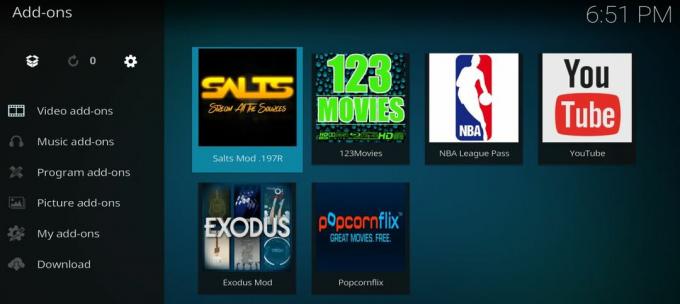
SALTS, co oznacza Stream All the Sources, jest jednym z niewielu dodatków, które przetrwały zamknięcie tvaddons.ag. SALTS Mod wykorzystuje kilka różnych technologii, aby połączyć różne filmy i programy telewizyjne w jeden inteligentny interfejs. Skacz na górę, aby znaleźć popularne i popularne filmy, programy rozrywkowe i filmy według gatunku lub po prostu wybrać najnowsze wersje i zacząć oglądać. Jest prosty i bardzo łatwy w użyciu, dokładnie to, co docenisz w momencie jego instalacji.
SALTS jest dostępny w różnych repozytoriach, ale aby mieć najnowszą wersję, najlepiej skorzystać z oficjalnego źródła. Poniższe instrukcje prowadzą prosto do repozytorium kodów wydawcy w celu szybkiej i łatwej instalacji.
Jak zainstalować SALTS dla Kodi:
- Odwiedzić oficjalne repozytorium zip na Github w przeglądarce internetowej.
- Przewiń do następującego folderu i kliknij go: plugin.video.salts
- Wewnątrz przewiń do najnowszej wersji pliku SALTS i pobierz ją. Format będzie wyglądał mniej więcej tak: plugin.video.salts - ####. zip
- Przejdź do menu głównego Kodi.
- Wybierz „Dodatki”
- Kliknij ikonę otwartego pola u góry paska menu.
- Wybierz „Zainstaluj z pliku zip”
- Znajdź pobrany plik i zainstaluj go.
- Poczekaj chwilę, aż SALTS zainstaluje pewne zależności.
- Wróć do menu głównego Kodi.
- Kliknij dodatek SALTS i rozpocznij transmisję strumieniową.
Popcornflix - filmy, filmy dokumentalne i programy telewizyjne

Popcornflix pojawił się w ostatnich miesiącach, aby udowodnić, że jest inteligentną i niezawodną alternatywą dla Navi-X. Dodatek zawiera ogromny wybór bezpłatnych strumieni filmów uporządkowanych według gatunku i typu. Znajdziesz wszystko, od dramatów po thrillery, romans, filmy dokumentalne, a nawet filmy rodzinne, a wszystko to zaledwie kilka kliknięć. Jest nawet niewielki wybór seriali telewizyjnych, na które można zanurkować, na wypadek, gdybyś był w nastroju binging.
Popcornflix jest dostępny za pośrednictwem wielu repozytoriów, takich jak SuperRepo. Aby mieć pewność, że zawsze masz najnowszą wersję, najlepiej zainstalować ją ze źródła. Ponieważ Popcornflix jest dostępny w Kodi, każda instalacja ma już zainstalowane repozytorium. Po prostu postępuj zgodnie z poniższym przewodnikiem, aby pobrać dodatek z oficjalnego repozytorium.
Jak zainstalować Popcornflix dla Kodi:
- Przejdź do menu głównego Kodi.
- Wybierz „Dodatki”
- Kliknij ikonę otwartego pola u góry paska menu.
- Wybierz „Zainstaluj z repozytorium”
- Przewiń do „Repozytorium dodatków Kodi” i wybierz je.
- Przewiń w dół, aż zobaczysz „Popcornflix”
- Kliknij, aby zainstalować.
- Wróć do menu głównego. Popcornflix będzie teraz pokazywany pod ekranem dodatków.
Projekt Ares - anime, komedia i sport
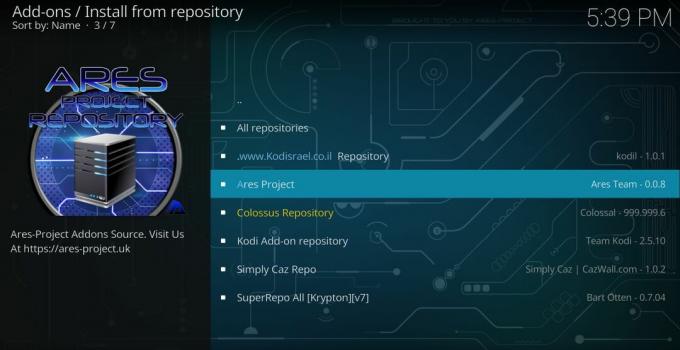
Repozytorium Ares zawiera dziwną, ale przydatną różnorodność treści umieszczoną w kodzie. Dzięki temu repozytorium uzyskasz dostęp do najnowszego anime, różnorodnych programów komediowych, kanałów sportów ekstremalnych, takich jak BMX i skateboarding, a także wybranych kanałów MMA i sztuk walki. Większość treści Ares jest przeznaczona dla odbiorców niszowych, więc nie oczekuj, że każdy nowy sitcom lub film akcji pojawi się w interfejsie. Ale jeśli twoje gusta są trochę odbiegające od normy, w tym niezwykłym dodatku znajdziesz wiele rzeczy do kochania.
Projekt Ares to niezależnie zarządzane repozytorium, które oferuje własne treści. Chociaż często można znaleźć wersje Ares pełne innych repozytoriów, najlepiej przejść bezpośrednio do źródła, aby upewnić się, że otrzymujesz najnowszą wersję. Poniższy przewodnik używa plików wydanych przez sam projekt Ares.
Jak zainstalować Ares na Kodi:
- Otwórz Kodi na swoim urządzeniu lokalnym.
- Kliknij ikonę koła zębatego, aby wejść do menu System.
- Przejdź do Menedżera plików> Dodaj źródło (może być konieczne kliknięcie podwójnej kropki, aby przejść na początek katalogu)
- W górnym polu wpisz następujący adres URL dokładnie tak, jak wygląda: http://repo.ares-project.com/magic
- Nazwij nowe repozytorium „Ares”
- Kliknij OK".
- Wróć do menu głównego Kodi.
- Wybierz „Dodatki”
- Kliknij ikonę otwartego pola u góry paska menu.
- Wybierz „Zainstaluj z pliku zip”
- Wybierz „repository.aresproject.zip”
- Wróć do menu Dodatki i kliknij ponownie ikonę otwartego pola.
- Wybierz „Zainstaluj z repozytorium”
- Znajdź i kliknij „Repozytorium Ares”
- Przewiń do „Dodatków wideo”
- Wybierz tyle kanałów, ile chcesz i zainstaluj je indywidualnie.
Made in Canada - telewizja na żywo dla Kanady, Stanów Zjednoczonych i Wielkiej Brytanii

Made in Canada to dodatek Kodi, który koncentruje się na kanadyjskich kanałach IPTV. To sprawia, że czujesz się jak włączenie telewizji i surfowanie po kanałach, aby zobaczyć, co jest na antenie. Użytkownicy spoza Kanady mogą uzyskać dostęp do tych kanałów za pośrednictwem dodatku, oglądając wszystko, od sieci transmisji na żywo po kanały filmowe i transmisje sportowe. Ma to samo uczucie odkrycia części Navi-X, kiedy było dostępne, i trudno jest pokonać wysoką jakość tych strumieni HD.
Aby zainstalować Made in Canada, musisz dodać repozytorium Koditips do swojego urządzenia. Jeśli masz już zainstalowany Koditips, przejdź do kroku 14.
Jak zainstalować Made in Canada na Kodi:
- Otwórz Kodi na swoim urządzeniu lokalnym.
- Kliknij ikonę koła zębatego, aby wejść do menu System.
- Przejdź do Menedżera plików> Dodaj źródło (może być konieczne kliknięcie podwójnej kropki, aby przejść na początek katalogu)
- Wpisz następujący adres URL dokładnie tak, jak wygląda: http://repo.koditips.com
- Nazwij nowe repozytorium „Koditips”
- Kliknij OK".
- Wróć do menu głównego Kodi.
- Wybierz „Dodatki”
- Kliknij ikonę otwartego pola u góry paska menu.
- Wybierz „Zainstaluj z pliku zip”
- Wybierz plik Koditips.
- Zainstaluj plik o nazwie repository.koditips-1.0.0.zip (Numery wersji mogą się nieznacznie różnić.)
- Wróć do menu Dodatki i kliknij ikonę otwartego pola.
- Wybierz „Zainstaluj z repozytorium”
- Znajdź i kliknij „Repozytorium KodiTips.com”
- Przewiń w dół do „Dodatków wideo”
- Znajdź „Made In Canada IPTV” i zainstaluj.
- Uzyskaj dostęp do nowego dodatku z menu głównego po zakończeniu instalacji.
Przesyłaj strumieniowo filmy i programy telewizyjne na swój telewizor
Natura open source Kodi daje mu dużą elastyczność. Możesz zainstalować go na dowolnym urządzeniu, w tym na komputerach PC, laptopach, a nawet tabletach i smartfonach. Jest to idealne rozwiązanie, gdy podróżujesz i chcesz nadążyć za ulubionymi programami lub wydarzeniami sportowymi, ale w przypadku filmów i sesji maratońskich może być niewygodne kulenie się nad biurkiem lub mruganie do maleńkiego ekran. Dlatego musisz podłączyć Kodi do telewizora.
Istnieje kilka rozwiązań łączenia mocy Kodi z telewizorem. Na przykład, jeśli posiadasz telewizor, często możesz zainstalować Kodi bezpośrednio na tym urządzeniu, choć może to zająć trochę pracy. Jedną z najłatwiejszych i najtańszych metod jest zainstaluj Kodi na kiju Amazon Fire TV. Pamięci Fire TV są nie tylko tanie, ale są również przenośne, można je podłączyć do prawie każdego telewizora, a proces instalacji jest niezwykle prosty. Możesz nawet zainstaluj VPN na swoim Amazon Fire TV Stick aby zyskać korzyści z szyfrowania i zmienności lokalizacji podczas przesyłania strumieniowego programów Kodi na dużym ekranie.
Inną opcją jest zainstaluj Kodi na Apple TV urządzenie. Może to być trochę bardziej czasochłonne niż metoda Fire TV Stick, ale jeśli masz już Apple TV i nie chcesz przełączać się na inny ekosystem wideo, powyższy przewodnik sprawi, że proces będzie tak prosty, jak możliwy.
Poszukiwanie
Najnowsze Posty
Najlepsze koreańskie dodatki do Kodi do oglądania koreańskich filmów i programów telewizyjnych
Kino koreańskie zyskuje popularność na całym świecie w ciągu ostatn...
Dodatek SolarMovie dla Kodi: Instrukcja instalacji, najlepsze strumienie filmowe na Kodi
Dodatek SolarMovie jest jednym z największych zasobów do przesyłani...
Zainstaluj transmisję na Raspberry Pi dla „zawsze włączonego” klienta torrent
Transmission to oprogramowanie klienckie Torrent. Wykorzystuje inte...


